-
- 北科互動所-5-泡麵三分鐘
- 北科互動所-2-moe moe chu
- 北科互動所-1-皮卡丘
- 屏科大-溫度AR集點卡
- 長榮大學-屏東公園解謎遊戲
- 師大-搜尋monitor-AR互動繪本
- 北科互動所-4-舌尖上的美食
- 北科互動所-3-外方內圓
- 北科互動所-6- AwesomeJelly超棒,果凍
- 北科互動所-7-Pocky Fortune Magic
- 北科互動所-8-咖啡印花
- 北科互動所-9-餐廳AR互動加值與宣傳利用
- 北科互動所-10-MAKARON
- 北科互動所-11-台南豆花
- 北科互動所-12-今晚喝到這
- 北科互動所-13-食譜太郎
- 北科互動所-14-媽媽說
- 北科互動所-15-幸運的旋轉壽司
- 北科互動所-16-拉麵溫感提醒
- 北科互動所-17-性蘊餅乾
-
- 114年4月14日|跑跑卡丁車~玩玩邏輯遊戲 ?
- 114年3月31日|用AI抓布蘭德 --AI+Blender同心協力建模型
- 2025年3月3日|你有想過自己的網站可以融入 XR 嗎?
- 114年3月17日|繪動的藝術--來參觀我的美術展
- 114年2月24日|指尖上的虛實--牽起我的手
- 2025年2月10日|MR放天燈 ✨ 用科技點亮願望!
- 2025年1月20日|AI創作素材與AR抽紅包
- 114年1月6日|MAKAR多元宇宙與AI同行
- 113年12月23日MAKAR 聖誕特映課程影片
- MAKAR快閃-腦力手速大挑戰!當 MR 紙相撲融合 NPC 對戰機制
- MAKAR快閃-3D 創作無難事:動物音樂盒實作速成
- MAKAR快閃-端午 XR 遊戲製作速成班:AI 助攻實戰延展實境,MAKAR 最新功能全掌握
- MAKAR快閃-一小時 3D 素材專攻班,XR 創作必須掌握的素材心法
- MAKAR快閃-如何用 5G 將 AR/VR 融入教學?快速打造獨家 XR 教材!
- MAKAR快閃-用手機打造自己的 3D 素材庫?MAKAR 3D Scan 全新應用解析!
- MAKAR快閃-新手如何快速復刻 Unity AR/VR 專案?
- MAKAR快閃-AR 作為遊戲化的融形式
- MAKAR快閃-應用 AI 創作元宇宙 XR 數位內容
- MAKAR快閃-AI機器人機協助融入宇宙多元應用
- 2025年3月3日|你有想過自己的網站可以融入 XR 嗎?
MAKAR中的合作學習—專案串聯
課程說明:
本課程將示範如何串聯不同專案,以達到分工合作的完成專案,進而促成合作學習的目標。
1. 情境說明:
過去在製作比較龐大或複雜的AR或VR專案時,會希望能夠多人協作完成,但這個做法在目前編輯器尚未支援。因此這裡將以另一個方法,將大專案拆分成多個小專案來完成,並且用專案串聯的方式把數個小專案串接起來。
在小組協作時,這種方法能夠將低個人負擔,也能夠同步多軌製作專案以達到事半功倍的效果。
這裡以三位學生(A、B、C)為範例,學生A和學生B分別製作一個VR專案(本教學以MAKAR內的綠「綠島」和「月相」為例)。
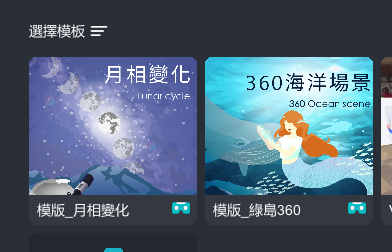
在行動端(手機/平板)點選專案,並且點擊分享取得「單一專案」的連結,並將此連結交給負責整合的組員(本教學以同學C為整合同學)。
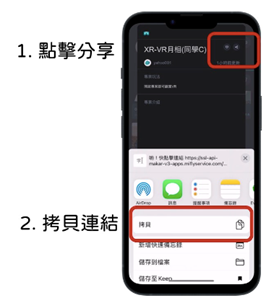
同學B(月相):https://is.gd/zj1Rg5
3. 建立新專案(整合專案的製作)
左上角點選「建立新專案」。
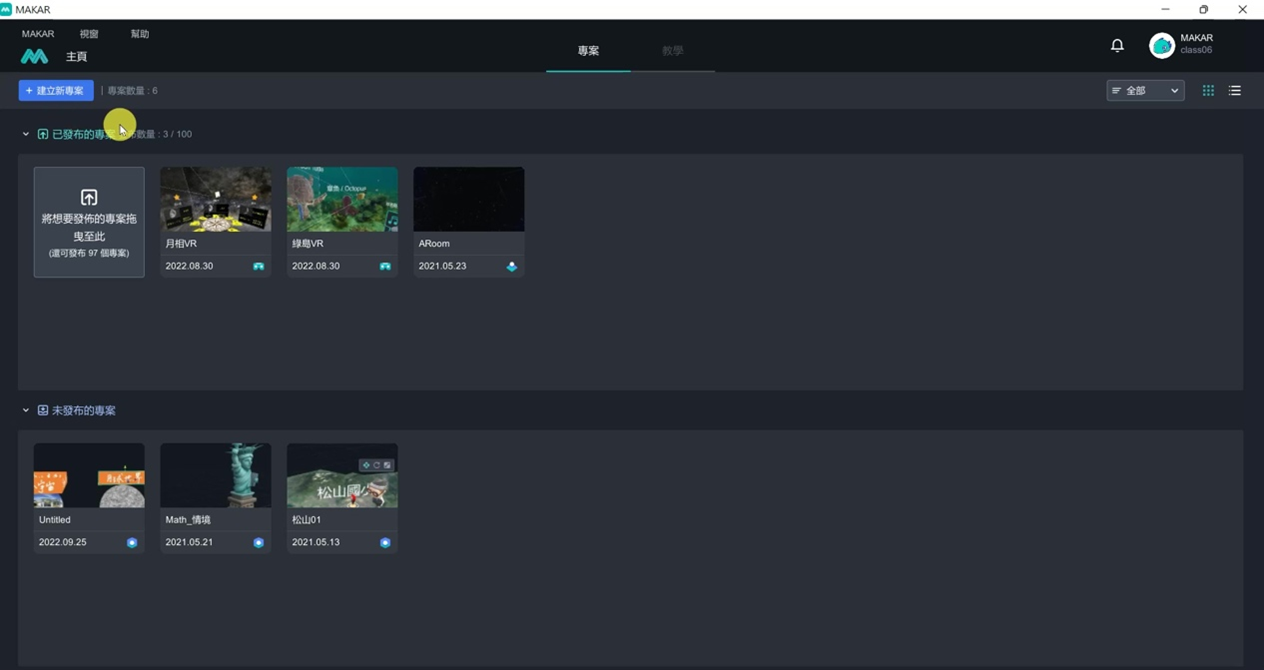
4. 選擇空間辨識專案
選擇「空間辨識」,設定專案名稱,點選「確認」進入專案。
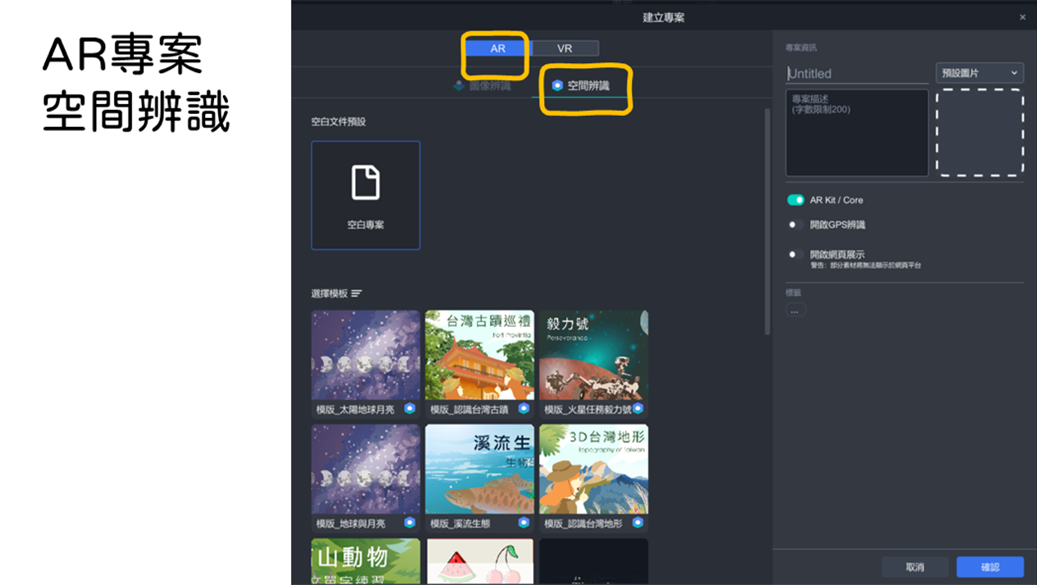
5. 匯入素材
素材下載連結:
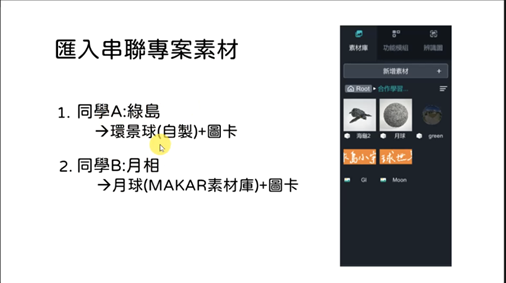
b. 圖卡素材,使用簡報軟體PowerPoint製作輸出而成。
c. 將3D模型擺入中間場景,場景地板有比例尺,模型大小設定大約直徑10公分,以便於快速在桌面上展示,若需要展示於更大的情境中(例如:讓真人能夠站在畫面中),再把模型尺寸放大。
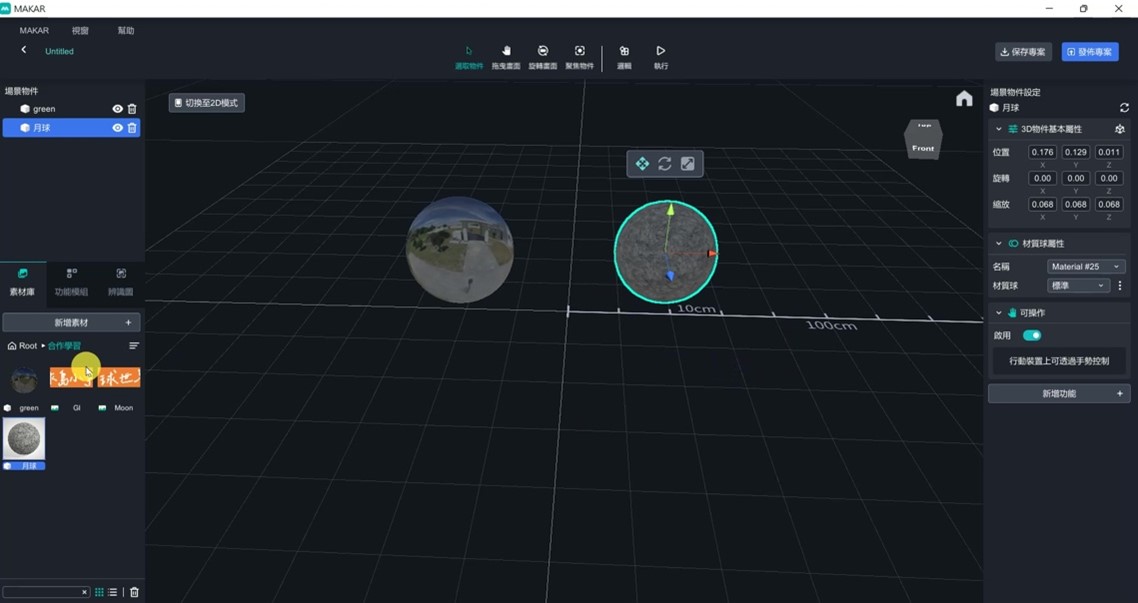
d. 模型功能設定
點擊球型模型出現圖卡:新增功能🡪顯示圖片🡪選擇對應圖卡
點擊圖卡跳轉VR專案:新增功能🡪開啟網頁🡪貼入專案連結
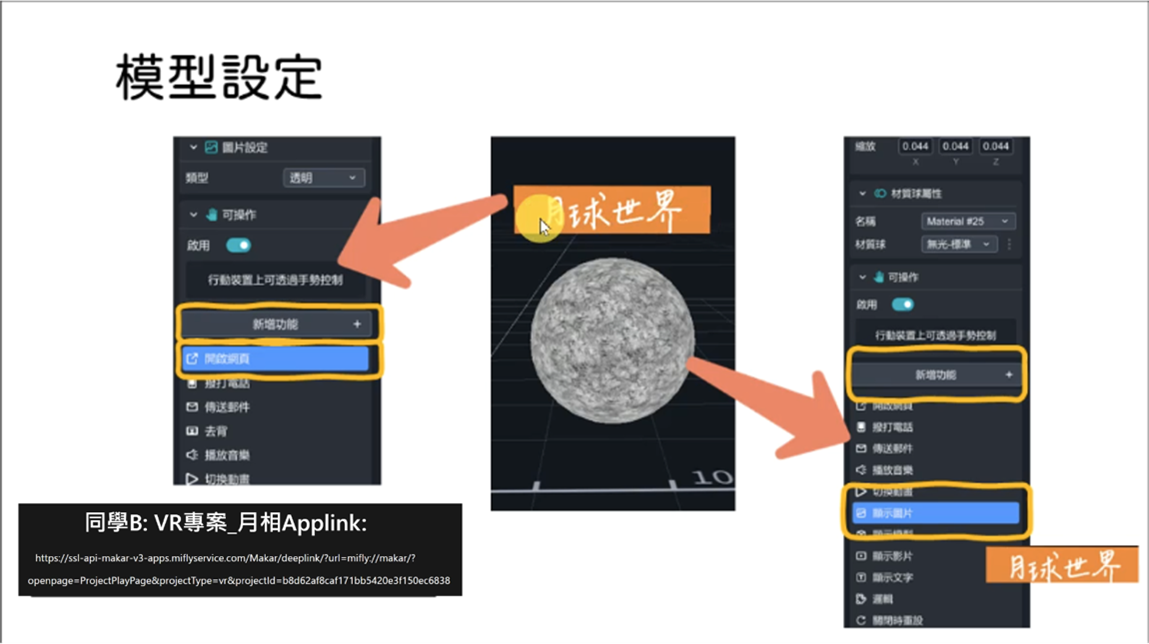
本教材的專案連結
同學A(綠島):https://is.gd/WdjCSk
同學B(月相):https://is.gd/zj1Rg5
e. 2D蓋成3D
在立體環境中,2D圖卡只能在特定角度看到全部資訊,因此為了讓水平四個角度都能看到完整資訊,可以將圖卡蓋成方形,仿造成3D的模型。
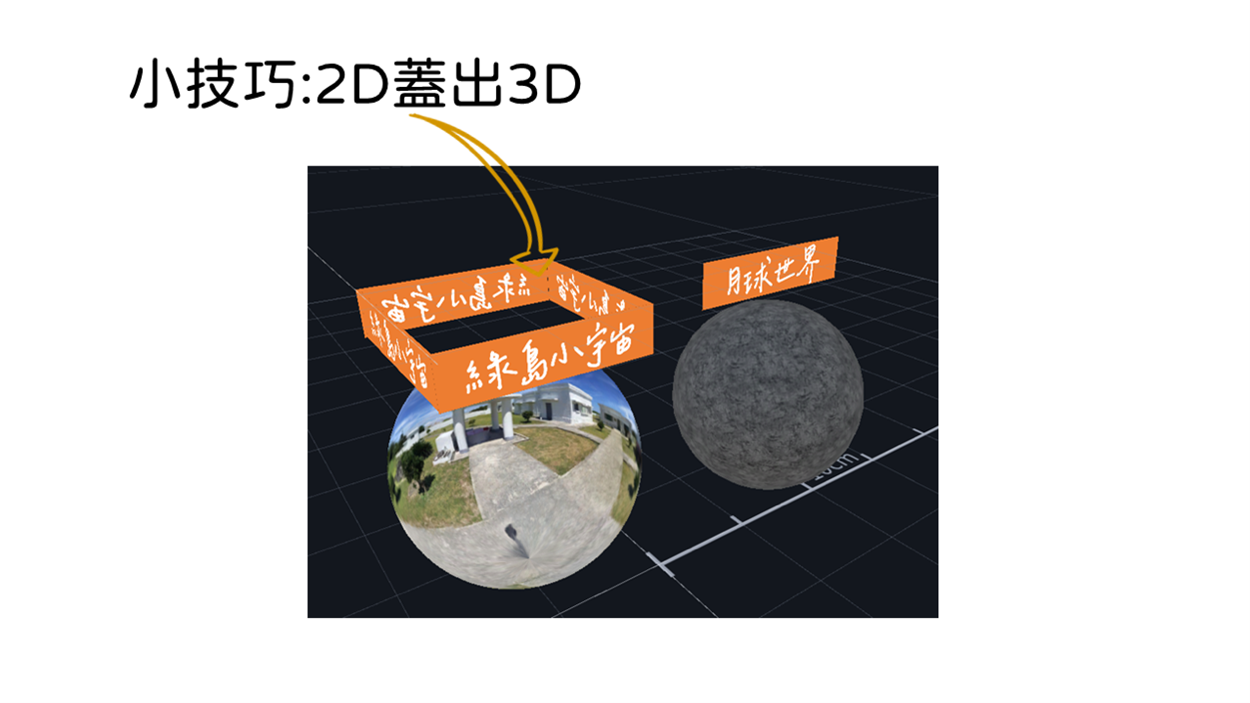
f. 防止物件被移動可以關閉「可操作」的功能
關閉操作功能不影響其他觸發功能(例如:開啟網頁連結、邏輯功能等),只是防止被使用者不小心移動。
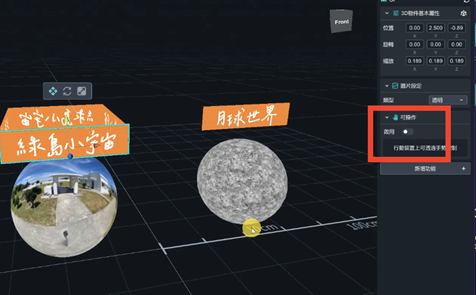
g. 模型完成

如何體驗
拿起手機,輸入ID並掃描辨識圖就能進行體驗囉!
1. 安裝MAKAR APP
2. 掃描QR code或搜尋ID: class06進入專案
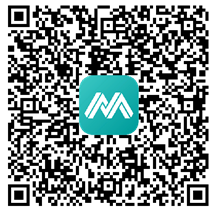
3. 點擊「合作學習」專案啟動,點擊「開始體驗」對準平面。
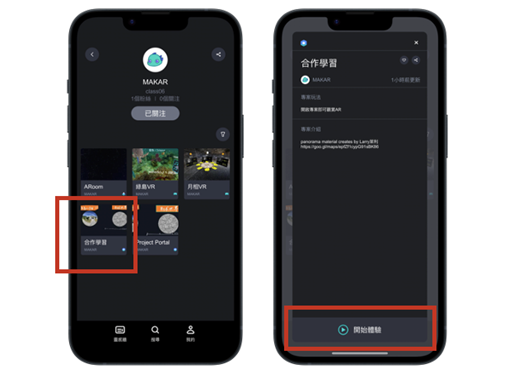


4. 注意事項
a. 目前專案串聯的功能只支援IOS系統,在Android系統中尚未提供此服務。
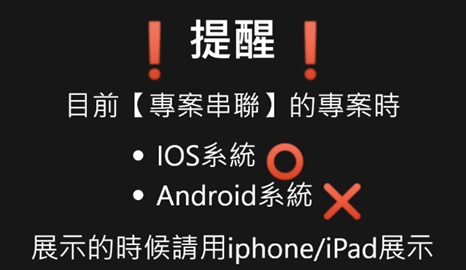
b. 專案串聯支援
-
帳號:相同帳號專案、不同帳號專案
-
專案類型:AR(圖像辨識)、AR(空間辨識)、VR彼此皆能串聯
